Openvpn teknolojisi. TAP-Windows Bağdaştırıcısı V9 nedir ve nasıl kaldırılır? OpenVPN'i Mikrotik'te dağıtma


Son zamanlarda herkes bir VPN kurmayı merak ediyor. Daha önce sistem yöneticileri, programcılar ve ileri düzey kullanıcılar VPN'in (Sanal Özel Ağ) varlığını biliyorlardı, şimdi bu kısaltma herkesin dilinde. Herkes onu kurup engellenen hizmetlere veya sosyal ağlara erişmek için kullanmak ister. Ve bazıları bunun ne tür bir hayvan olduğunu merak ediyor. Bu gizemli VPN tam olarak nedir? Özetle, VPN kullanarak ağda yalnızca sizin erişebileceğiniz bir bölüm oluşturulur. Tüm bilgiler sağlayıcıdan veya başka bir üçüncü erişim noktasından geçer, ancak sunucu ile bilgisayarınız arasında özel olarak oluşturulmuş bir sanal kanal aracılığıyla şifrelenmiş biçimde. Daha sonra sunucu, kullanıcı adına internette gezinmeye başlar.
Böylece bilgisayar ile sunucu arasında tüm bilgilerin şifrelendiği bir “tünel” oluşturulur ve sağlayıcı, kullanıcının hangi siteye gittiğini anlamaz. Bilgisayar korsanları, halka açık bir Wi-Fi ağına bağlı olsanız bile verilerinizi çalamayacak ve tarama geçmişiniz yalnızca sizin erişiminize açık olacak.
Ne için gerekli?VPN
Her şeyden önce, İnternet'teki anonim eylemler için gerçek IP adresinizi gizlemeniz gerekir. Örneğin, sağlayıcımın herhangi bir sistem yöneticisinin istenirse hangi siteleri ziyaret ettiğimi, ne satın aldığımı ve en önemlisi nasıl ve neyle ödeme yaptığımı öğrenebilmesi hoşuma gitmiyor. Ayrıca herkes dosyaların güvenliği ve gizliliği konusunda endişe duymaktadır. VPN protokolleri çeşitli şifreleme protokolleri (MD5-HMAC, RSA) kullanır ve 2048 bit anahtarlar tüm verilerin paranoyak şifrelenmesine olanak tanır.
VPN hizmetleri, çeşitli web siteleri ve sosyal ağlarda bir sağlayıcı veya sistem yöneticisi tarafından engellemeyi aşmak için kullanılabilir. Bazı hizmetler ülkenizde erişimi kısıtlar veya yalnızca belirli ülkelerde indirimler/ayrıcalıklar/bonuslar sağlar. Bir VPN bağlantısı bu ülkede ikamet etmenize ve hizmeti zevkiniz için kullanmanıza yardımcı olacaktır. Ancak beni en çok mutlu eden şey, kayıpları telafi etmemize ve hatta bazen bağlantıyı hızlandırmamıza olanak tanıyan etkili trafik sıkıştırma olasılığıdır.
Neden OpenVPN'i seçtim?
Ücretli bir VPN bağlantı protokolüne ihtiyacım olduğu sorusu ortaya çıktığında, böyle bir hizmet hakkında biraz okumaya karar verdim, web sitelerini ve forumları dolaştım, arkadaşlarıma, tanıdıklarıma ve sistem yöneticilerine sordum. Çoğu OpenVPN'i övdü.
Neredeyse 2 yıllık kullanımdan sonra haklı olduklarına ikna oldum. VPN bağlantı protokolü sorunsuz, kararlı ve güvenli çalışır. Önemli bir avantaj, Android, iOS ve Windows 10 Mobile için mobil istemci uygulamalarının bulunmasıdır. Windows 10'da standart VPN ayarlarını kullanarak istemci kurmadan kullanma seçeneği bile var. En önemli şey dosyalarımın şifrelenmiş olmasıdır. OpenVPN beni şimdiye kadar hiç yarı yolda bırakmadı. Ve eğer bir ev sunucunuz varsa, bu bir VPN istemcisi seçerken ana avantajlardan biridir. Ve fiyatı oldukça makul. Yüksek kaliteli teknik destek.
Windows 10 için OpenVPN istemcisi kurma
adresinde kolayca bulabileceğiniz istemci kurulum dosyasına ihtiyacımız olacak.
Sisteminizin bit boyutuna uygun bir yükleyici seçmeniz önemlidir.
.png)
Bilgisayarınız yükleyiciyi indirdikten sonra başlatın ve basit talimatları izleyin. Kurulumun kendisi çok basit ve basittir. Temel İngilizce bilgisi yeterlidir.
.png)
.png)
.png)
.png)
.png)
.png)
Cihazınızın masaüstünde bir program kısayolu görünecektir. Üzerine sağ tıklayın ve Özellikler bölümüne gidin. Ve orada Gelişmiş seçeneğine tıklayın. İstemcinin yönetici olarak çalışmasına izin vermemiz gerekiyor. Birkaç manipülasyon ve işiniz bitti.
.png)
.png)
.png)
Şimdi Explorer'a gitmeniz gerekiyor. Yolu yürüdükten C:\programıDosyalar\OpenVPN klasörü aç yapılandırma ve bir abonelik satın alırken e-postayla alınan arşivden veya kişisel hesabınızdan indirilen arşivden uzantılı dosyaları çıkarın .ovpn
.png)
Artık geriye kalan tek şey OpenVPN istemcisini tekrar başlatmak ve istediğiniz sunucuya bağlanmaktır. Birkaç saniye sonra örneğin Lüksemburg'daki bir konuma VPN bağlantınız olacak.
.png)
.png)
Gördüğünüz gibi karmaşık bir şey yok. Ancak birçoğu muhtemelen kendilerine şu soruları sordu: “Dosyaları nereden alabilirim? Bunları nasıl satın alabilirim? Bu pahalı değil mi?
Bunun için oldukça kolay ve basit olan siteye kayıt olmanız gerekmektedir.

Daha sonra Lisanslarım bölümüne gitmelisiniz

ve bir satın alma işlemi gerçekleştirin. Doğru, en az 10 OPenVPN istemcisi satın alabilirsiniz ve bu size yılda yalnızca 150 dolara mal olur. Katılıyorum, o kadar da pahalı değil.

OpenVPN'in ücretsiz bir sürümünün de bulunduğunu belirtmekte fayda var. freeopenvpn.org/ bağlantısını ziyaret edin.

Listeden beğendiğiniz VPN sunucusunu seçin, formatta indirin .ovpn. OpenVPN istemcisini başlatın ve istediğiniz sunucuya bağlanın. Ücretsiz VPN sunucusunun reklam verdiğine, güvensiz olduğuna ve şifrelemenin bulunmadığına hazırlıklı olun.
OpenVPN'in alternatifleri nelerdir?
Son zamanlarda piyasada hem ücretli hem de ücretsiz birçok VPN çözümü var. OpenVPN'den önce, Google Chrome tarayıcısı için ücretsiz bir sürümü ve uzantısı da bulunan Hotspot Shield'ı kullanıyordum. Ücretsiz sürümü beğenmedim çünkü her zaman dünyanın en iyisi olduğu iddia edilen Elite sürümüne sahip oldukları mesajlarıyla beni rahatsız ediyordu. Kişisel deneyimlerime dayanarak bu VPN hizmetinin işleyişinin sıklıkla yavaşladığını söylememe rağmen, çok az koruma ve zayıf şifreleme vardı. Kullanılabilir IP adreslerinin tabanı küçüktür.
NordVPN'e de dikkat etmelisiniz. Oldukça yüksek hıza ve güvenliğe sahiptir. NordVPN Panama'nın yetki alanında faaliyet göstermektedir ve ağında 49 ülkede bulunan 559 sunucu bulunmaktadır. Sunucular, şifreleme ve belirli kullanımlara yönelik bir dizi ayarı destekler (örneğin, dosya paylaşımı veya medya içeriği akışı). Hizmet 6'ya kadar eşzamanlı bağlantıyı destekler, böylece tüm cihazlarınızı aynı anda bağlayabilirsiniz.
İleri düzey kullanıcılar arasında oldukça popüler olan, Alman kökenli Zenmate VPN hizmetidir. Oldukça yüksek kalite, ücretli sürümde hızlı, uygun koruma ve şifreleme. Tarayıcılar için ücretsiz bir uzantı var ancak yalnızca 5 ücretsiz kanal var. Bu nedenle kullanımı sakıncalıdır. Ayrıca, kayıt olmayı gerektirir ve ardından reklam içeren haber bültenleri ve ticari sürümü satın alma teklifleri ile sizi rahatsız eder.
Son günlerde pek çok kişi muhtemelen havalı ayı yavrusu logosuna sahip TunnelBear VPN hizmetini duymuş ve okumuştur. Ayrıca ayda yalnızca 500 MB'lık sınırlı trafiğe sahip olmasına rağmen ücretsiz bir sürümü de var. Kullanımı çok kolay, tek tıklamayla açılıp kapatılması kolay. Ancak bir arkadaşının TunnelBear'ın ücretli bir sürümü var ve her zaman bağlantı hızının önemli ölçüde, bazen 5 kat veya daha fazla düştüğünden şikayet ediyor. Destek merkeziyle iletişime geçtim ve bunun sağladıkları korumadan kaynaklandığını söylediler.
Sonuç olarak
Gördüğünüz gibi piyasada pek çok VPN hizmeti var. Yasaklanmış veya bize erişimi sınırlı olan hizmetleri kullanmak için IP adresinizi bir şekilde gizlemeniz gerekiyorsa, bir VPN protokolü satın almaktan çekinmeyin. Her şey arzunuza ve finansal yeteneklerinize bağlıdır. Ücretsiz VPN'ler söz konusu olduğunda, her şey için ödeme yapmanız gerektiğini unutmayın. Bir arkadaşımın dediği gibi: "Ücretsiz olmak hiçbir şey ifade etmiyor."
Devlet interneti kontrol etmeye ve orada kendi sansürünü kurmaya çalıştıkça, çeşitli bypass hizmetleri de daha popüler hale geliyor. Özel sanal sistemleri organize etmenin ücretsiz çözümlerinden biri OpenVPN'dir. Ağda halihazırda konuşlandırılmış sunuculardan birini kullanabilir veya yazılımı kendi sisteminize dağıtabilirsiniz.
Önceki makalelerden birinde inceledik. Bu yazımızda Linux ve Android'deki çeşitli programları kullanarak sunucuya bağlantı kurma konusuna daha detaylı değineceğiz ve ayrıca bu hizmetin nasıl çalıştığını anlamaya çalışacağız.
Programın bilgisayarlar arasında sanal bir ağ düzenlediğini ve bu ağdaki tüm verilerin şifrelendiğini ve bunun dışındaki kullanıcılar tarafından erişilemediğini zaten biliyorsunuz. Bu hedefe ulaşmak için program sistemde sanal bir cihaz tun0 oluşturur. Bu, eth0 veya wlan0 ile aynı arayüzdür, kendi IP adresine sahiptir. Bu arayüze iletilen tüm trafik şifrelenerek sanal ağa aktarılır.
Bu nedenle trafiği OpenVPN üzerinden iletmek için trafiği tun0 arayüzünden geçmeye zorlayacak birkaç kural eklemek yeterli olacaktır.
Linux'ta OpenVPN nasıl kullanılır?
Öncelikle terminal aracılığıyla Ubuntu'dan veya başka herhangi bir Linux dağıtımından OpenVPN'e nasıl bağlanacağımıza bakalım. Diyelim ki .ovpn sunucu yapılandırma dosyasını indirdiniz ve bu ağa bağlanmak istiyorsunuz. Bunu yapmak için openvpn istemcisini yüklemeniz gerekir:
sudo openvpn ~/Downloads/config.ovpn
Bundan sonra terminal penceresi kapatılamaz ve OpenVPN sunucusu doğru yapılandırılmışsa, makineye doğru rotaları zaten aktarmıştır ve trafiğiniz sanal ağ üzerinden geçer. Güzergahları görelim:

Burada dikkat edilmesi gereken iki satır var:
0.0.0.0/1, 192.168.243.1 dev tun0 aracılığıyla
169.254.0.0/16 dev enp2s0 kapsam bağlantısı metriği 1000
Birincisi tüm sistem trafiğini tun0 arayüzüne yönlendirir ve ikincisi daha ilgi çekicidir, 169.254.0.0 IP ağ trafiğini gerçek arayüze dağıtır. Eğer orada değilse, bu arayüzden geçmiş olan OpenVPN programından gelen trafik de dahil olmak üzere tüm trafik tun0'a gidecek ve sonuç bir döngü olacaktır. Bu seçenekte bağlantıyı sonlandırmak için openvpn'yi başlattığınız terminalde Ctrl+C tuşlarına basmanız yeterlidir.
OpenVPN'i Linux'ta kullanmanın ikinci yolu, NetworkManager için openvpn eklentisini yüklemek ve onu kullanarak bağlanmaktır. Bu paketi Ubuntu'ya kurmak için aşağıdaki komutu çalıştırın:
sudo apt-get install ağ yöneticisi-openvpn
Şimdi Ağ Yöneticisi uygulamasını açın, genişletin "VPN bağlantısı" ve seç "Bağlantı kurulumu":

Açılan pencerede butona tıklayın "+" :

Ardından başlığı seçin "VPN".



Yönlendirme tablosuna tekrar bakın:

Genel olarak NetworkManager farklı kurallar oluşturur ancak aynı şekilde çalışırlar. Ubuntu'da openvpn istemcisinin kurulumu tamamlandı.
Android'de OpenVPN'i kullanma
OpenVPN'i Android dahil herhangi bir platformda kullanabilirsiniz. Cihazlar için resmi OpenVPN Connect uygulaması yayınlandı. Bununla birlikte, önceki seçenekte olduğu gibi bir ovpn dosyası kullanarak ağa bağlanabilirsiniz. Bu uygulamayı Google Play'den yükleyebilirsiniz:

Uygulamayı açın, menü düğmesine dokunun ve ardından "İçe aktarmak" -> "Profili SDCard'dan içe aktar":

İstediğiniz dosyayı seçin ve tıklayın "Seçme":

O zaman tek yapmanız gereken tıklamak "Bağlamak" ağa bağlanmak için:

 Openvpn istemcisinin kurulumu yalnızca yapılandırma dosyasının içe aktarılmasını içerir, başka hiçbir şeye gerek yoktur. Daha sonra trafiğiniz VPN üzerinden yönlendirilecektir; burada ayrıca bir terminal emülatörü yüklüyse yönlendirme tablosunu da görüntüleyebilirsiniz:
Openvpn istemcisinin kurulumu yalnızca yapılandırma dosyasının içe aktarılmasını içerir, başka hiçbir şeye gerek yoktur. Daha sonra trafiğiniz VPN üzerinden yönlendirilecektir; burada ayrıca bir terminal emülatörü yüklüyse yönlendirme tablosunu da görüntüleyebilirsiniz:

Doğru, burada Linux'takiyle aynı durumu görmeyeceğiz; Android'de VPN'e yönlendirme biraz farklı yapılıyor.
Windows'ta OpenVPN nasıl kullanılır?
Bu makalede OpenVPN GUI'nin Windows'ta nasıl kullanılacağını anlatmamak imkansızdı, özellikle de Android'den çok daha karmaşık olmadığı için. OpenVPN istemcisini kurmamız gerekiyor. Resmi web sitesinden indirebilirsiniz:

İndirdikten sonra programı yönetici olarak çalıştırın ve sihirbazın tüm adımlarını izleyin:







Aslında Open vpn, noktadan noktaya Sanal Özel Ağ altında çalışan çok ilginç bir programdır ve onu kullanmak için Güvenlik Duvarı ayarlarını değiştirmenize gerek yoktur. Bu program, örneğin bir ev ağına veya ofis VPN'sine katılmak için özel bir sanal ağa bağlanmanız gerektiğinde kurtarmaya gelir.
Bu program genellikle evrensel bir istemci görevi görür ve sağlayıcınızı kısa sürede "atlayarak" üçüncü taraf bir sunucuyla bağlantı kurarak İnternet'teki varlığınızı kolayca gizlemenizi mümkün kılar. Açık VPN'i anonim VPN hizmetleri arasında popüler kılan da budur.
Böyle bir modelin temel avantajları nelerdir?
- Trafik tasarrufu: Her şey lzo tarafından verimli bir şekilde sıkıştırılır.
- Kurulumu kolay: Her şey bir saatten az sürer ve yeni başlayan veya özel bilgisi olmayan bir kişi bile bunu anlayabilir.
- Etkileyici güvenlik: Her istemci izole edilirken, istisnasız tüm trafik şifrelenir.
- Müşterinin ek ekipman kurmasına gerek yoktur.
- Son olarak stabilite ve oldukça makul bir hız.
Dikkate değer olan şey, programın tamamen ücretsiz olmasıdır; kaynak kodu herkese açıktır. Daha fazlasını mı öğrenmek istiyorsunuz? Buraya gelin ve kapsamlı bilgiler bulacaksınız.
Açık VPN bağlantısı nedir?
Bağlantının ve verilerinizin tam güvenliğini garanti etmek için OpenSSL kütüphanesi kullanılır. Bu, programa derlemede mevcut olan şifreleme algoritmalarına maksimum erişim sağlar. Ek olarak HMAC kullanılabilir; bu, bilgilerin işlendiği veya iletildiği anda gelişmiş veri şifrelemesi sağlar.
- OpenVPN istemcisi hangi işletim sistemlerinde kullanılabilir? Windows, MAC OS, FreeBSD dahil tüm önemli işletim sistemlerinde.
- OpenVPN tüm ağ işlemlerini ve hareketlerini hangi portlar üzerinden gerçekleştirir? UDP veya TCP; ayrıca HTTP, NAT vb. üzerinden de çalışabilir.
Dolayısıyla bir VPN sunucusuna erişim satın almayı planlıyorsanız açık VPN teknolojisinin kesinlikle ilginizi çekeceğini düşünüyorum. OpenVPN ve PPTP'yi titizlikle karşılaştırmaya yönelik düzinelerce çalışma ve girişim, net bir resim oluşturdu: geliştirilmiş veri şifreleme algoritmaları, istemciyi güvenlik konularında birçok kez daha etkili hale getiriyor. Bakım kolaylığı, lehine ekstra puan kazandırır. Çalışmanızda bol şans!
OpenVPN, açık kaynak koduna dayalı olarak, istemci ile sunucu, site ile site arasında İnternet'in yanı sıra bir VPN ağı kurulmasına olanak tanıyan bir teknolojidir. James Yonan tarafından 10 Nisan 2002'de oluşturulan OpenVPN, kullanıcılar tarafından trafiği şifrelemek ve World Wide Web'i güvenli bir şekilde kullanmak için hala yaygın olarak kullanılmaktadır. Üstelik teknolojinin popülaritesi yıldan yıla artıyor.
TCP/UDP bağlantı noktaları ve SSL/TLS protokolleri üzerinden çalışan OpenVPN'in yapılandırılması ve kurulumu son derece kolaydır. Çapraz platform, istemcinin herhangi bir Windows sürümüne (2000 ve XP dahil), Linux, Mac OS, Solaris, Open, Net ve FreeBSD'ye, yapılandırmada ve mimaride temel değişiklikler olmadan kurulmasını mümkün kılar.
OpenVPN nasıl çalışır:
- Düğümlerden birinin sunucu ve geri kalanının istemci olması koşuluyla, her sanal özel ağ düğümüne OpenVPN'in yüklendiği bir istemci/sunucu mimarisi kullanma
- TCP veya UDP bağlantı noktalarından biri kullanılarak oluşturulan bir tünelden geçen trafiğin şifrelenmesi
- Üç tür kimlik doğrulama – statik anahtarlar, sertifikasyon, oturum açma adı/şifre
İlk seçeneğin yapılandırılması oldukça basittir ancak tek bir anahtarın trafiği şifreleyeceği ve şifresini çözeceği anlamına gelir. Bu, anahtarın kaybolması durumunda saldırganın verilerin şifresini kolayca çözebileceği anlamına gelir. Sertifikasyon ve kullanıcı adı/şifre durumunda, bilgileri korumak için OpenVPN'e yerleşik SSL teknolojisi kullanılır. Kurulumu daha zor ve çalıştırması biraz daha yavaş çünkü... sunucu paketleri iletirken onay bekler ancak son derece güvenilirdir.
Özel kullanıcılar için VPN kullanmak, özel bir OpenVPN GUI istemcisi tarafından kolaylaştırılır. OpenVPN GUI'si nedir? Bu, kişisel bir cihazda VPN ile çalışmanıza olanak tanıyan grafiksel bir arayüzdür. GUI istemcisi, kullanıcının bağlanacağı sunucuyu seçebileceği, sanal özel ağla bağlantı kurabileceği, bağlantı günlüğünü görebileceği vb. küçük, kurulabilir bir programdır. İşlem sırasında GUI tepside gizlenir ve sistemi hiç yüklemez.
OpenVPN, SSL ve IPSec hakkında biraz daha
SSL'nin ortaya çıkmasından önce IPSec, siteden siteye ve istemci-sunucu ağlarında verilerin şifrelenebilmesinin tek yoluydu. Neyse ki 90'larda tekel ortadan kalktı çünkü... Netscape kampanyası, modern versiyonuna daha çok TLS adı verilen SSL protokolünün ilk versiyonunu sundu. Bunun yardımıyla kullanıcılar, yukarıda belirtilen genel anahtarları (kimlik doğrulama veya oturum açma \ şifre) kullanarak verileri şifreleme fırsatına sahip oldu. Ve bugün, OpenVPN'in göreceli basitliği sayesinde, SSL protokolünün yalnızca verileri HTTP üzerinden korumak için değil, aynı zamanda bir istemci-sunucu VPN'si oluşturmak için de kullanıldığını kesin olarak söyleyebiliriz.

Kısaca VPN nedir? Bu, iki cihaz (istemci-sunucu veya noktadan noktaya) arasında bir tünel olan ve başka bir ağın (örneğin İnternet) üzerinde çalışan bir sanal özel ağdır. Güvenli bir VPN için belirleyici faktörler gizlilik ve şifreleme, iletilen bilgilerin bütünlüğü ve kimlik doğrulamadır; nesnelerin trafiği aktarmadan önce birbirlerinin orijinalliğinden emin olmaları gerekir. IPSec ve SSL kitaplıkları şifreleme ve kimlik doğrulamadan sorumludur. Bununla birlikte, benzer görevlere rağmen, protokollerin sorunları çözmede temelde farklı yolları vardır.
- İşletim sistemlerinde OpenVPN ve SSL standart uygulamalar gibi davranarak kurulumu kolaylaştırır. IPSec, işletim sistemi çekirdeğinin güncellenmesini gerektirir, bu da bariz zorluklara yol açar - protokolle çalışmak için kullanılan her cihazdaki işletim sistemlerini değiştirmek gerekir
- IPSec çekirdekle yakından ilişkili olduğundan, bir arıza veya yazılımın hacklenmesi ciddi sonuçlara yol açabilir. Sistem kritik hasar alabilir ve bilgisayar korsanı yönetici haklarına sahip olabilir. Bu OpenVPN ile mümkün değildir çünkü... istemci kullanıcı alanında çalışır ve işletim sistemini etkilemez
- Güvenlik Duvarı açısından SSL ile çalışmak çok daha kolaydır. IPSec, filtreleme kurallarında değişiklik yapılmasını ve diğer birçok sorunun çözümünü gerektirir
- OpenVPN'in taşınması kolaydır - çoğu durumda basit kopyalama yeterlidir, bu karmaşık IPSec için söylenemez
Bütün bunlar uzun zamandır istemci-sunucu VPN hizmetleri segmentinde OpenVPN'in nihayet IPSec protokolünün yerini almasına yol açtı. IPSec'in VPN teknolojilerinin geliştirilmesindeki aşamalardan biri olduğunu ve şu anda daha güvenli, modern ve kullanışlı OpenVPN'den çok daha düşük olduğunu söyleyebiliriz. Sonuç olarak IPSec'in şu anda OpenVPN'e göre önemli bir avantajı yoktur. Bir OpenVPN istemcisi kurmak bir dakikadan fazla sürmez ve bağlantı oluşturmak yalnızca birkaç saniye sürer; yalnızca istemci yapılandırmalarını indirmeniz ve bunları uygun program klasörüne yerleştirmeniz yeterlidir. Ayrıca OpenVPN kullanırken, VPN sunucusuyla istikrarlı trafik alışverişi için anti-virüs programlarını ve güvenlik duvarlarını yapılandırmanıza gerek yoktur, bu IPSec hakkında söylenemez. Verilerinin gizliliği konusunda endişe duyan tüm kullanıcılar bunu anlamalı ve daha güvenilir çözümleri tercih etmelidir.
OpenVPN ve PPTP hakkında biraz daha
OpenVPN'in yanında Microsoft tarafından 1999 yılında geliştirilen ve "Noktadan Noktaya Tünel Protokolü" olarak tercüme edilen PPTP teknolojisi bulunmaktadır. Bu, bugün mevcut olan başka bir VPN bağlantısı türüdür. Bununla birlikte, teknolojinin OpenVPN'e kıyasla daha savunmasız ve daha kararsız kabul edildiğini hemen belirtmekte fayda var:
- PPTP'nin 128 bitlik bir anahtarı vardır ve 1024'ten 2048'e kadar OpenVPN vardır
- PPTP, GRE47 protokolü için destek gerektirir ve OpenVPN herhangi bir İnternet bağlantısıyla çalışır
- PPTP, IPSec gibi, kararlı çalışma için güvenlik duvarlarının, antivirüslerin ve güvenlik duvarlarının yapılandırılmasını gerektirir.
- GRE üzerinden PPTP, NAT altında düzgün çalışmıyor ancak OpenVPN kusursuz çalışıyor
Birçoğu, Windows ortamındaki PPTP'nin ek yazılım gerektirmemesinden etkileniyor, ancak aslında GRE bağlantısı üzerinden çalışma nedeniyle bağlantı kararlılığı OpenVPN'e göre çok daha düşük. Bunun nedeni NAT'tır. GRE bir ağ katmanı protokolüdür; bu nedenle güvenlik duvarları çoğu bağlantıyı engeller ve PPTP Geçişi gibi araçların Bağlantı Noktası Yönlendirme veya bağlantı noktası yönlendirme adı verilen yöntemle kullanılmasını zorlar. Yukarıda belirtildiği gibi, PPTP eski bir teknolojidir ve başlangıçta NAT altında kullanılmak üzere tasarlanmamıştır, OpenVPN'de ise bu nüanslar dikkate alınır ve herhangi bir sorun ortaya çıkmaz. Sonuç olarak, kullanıcının yönlendiriciyi yapılandırması gerekebilir ve sonuçta OpenVPN istemcisini kurmaktan daha fazla zaman alabilir.
Yukarıdakiler göz önüne alındığında, OpenVPN'in "rakip" VPN çözümlerinden birçok kez daha üstün olduğu açıktır, çünkü şirketler tarafından değil, insanlar tarafından OpenSource aracılığıyla insanlar için geliştirilmektedir ve bu nedenle kullanıcılardan özel ilgiyi hak etmektedir. Diğer durumlarda sizi rahatsız eden şey muhtemelen burada zaten çözülmüştür.
Sunucumuzun uzak bir veri merkezinde bulunmasını esas alalım. Onlar. İnternet üzerinden erişeceğiz.
İstemci ile sunucu arasında şifreli bir tünel kurduktan sonra sunucu tüm paketlerimizi internete NAT edecektir. Ayrıca sunucu DNS hizmeti verecek ve sanal yerel ağ için bir güvenlik duvarı görevi görecektir.
Sunucumuzun harici IP'si (openVPN olacak olan): 212.212.212.212
Dahili sunucu IP'si (tünelden görülebilir): 10.10.0.1
openVPN dahili adres havuzu: 10.10.0.2 - 10.10.0.128
Ağ adımız: vpnet
Sunucu adı: vpsrv
Müşteri adı: vpclient
Neden harici bir IP'ye ihtiyaç duyduğunuzun açık olduğunu düşünüyorum. Sunucuya bağlanmak için dahili IP gereklidir sonrasında tüneli yükseltiyoruz. Adres havuzu, sunucunun bağlı istemcilere verdiği adreslerdir.
Ağ adı yapılandırmanın adlarıdır. bu conf'taki dosyalar ve sunucu adı. Dosyalar. İstemci ve sunucu adları = anahtar dosya adları.
Sunucuda en son sürümlere güncellenmiş Gentoo Linux 2008.0 kuruludur. Çekirdek - 2.6.29. Tüm kurulumlar SSH üzerinden yapılacaktır.
Çekirdek kurulumu.
Bu aşamada son derece dikkatli ve dikkatli olmanız gerektiğini hemen belirteyim. Biri unutursa diye.
Çekirdek, sunucuda aşağıdaki seçenekleri içermelidir. İstemcide yalnızca TUN ve ipv4 gereklidir.
Çekirdekte aşağıdaki işlevselliğe ihtiyacımız olacak, işte yapılandırmadan bir alıntı:
CONFIG_NF_NAT=m
CONFIG_NF_NAT_PPTP=m
CONFIG_NETFILTER=y
CONFIG_TUN=m
Ve elbette ipv4, ağ kartı ve diğer donanım desteği. Çekirdeği birleştirip kuruyoruz. Kullanabilirsiniz gençekirdek. Yeniden başlatalım.
Sunucu Ayarlama.
Yazılım yükleme.
:) Sunucu yeniden başlatma işleminden döndüyse, yazılımı yüklemeye geçelim.Ortaya çıkma --senkronizasyon
openvpn bağlama bağlama araçları iptables ortaya çıkıyor
Bazen uzun süre bekliyoruz. Kurulumdan sonra şu adrese gidin: /etc/init.d/ ve yürütün:
Ln -s openvpn openvpn.vpnet
rc-update openvpn.vpnet varsayılanını ekle
rc-update varsayılan olarak adlandırılan eklenti
rc-update iptables varsayılanı
./iptables kaydet
Kendimize bir sembolik bağlantı oluşturarak openvpn'e yapılandırmayı kullanmasını söyledik. vpnet. Gelecekte bunu yalnızca şu şekilde başlatacağız:
/etc/init.d/openvpn.vpnet başlangıcı
Şimdi başlatmaya gerek yok çünkü henüz başlatılacak bir şey yok. :)
Ayrıca startup'a iptables, isimli ve openvpn'yi ekledik.
Gerekli dizinleri ve dosyaları oluşturalım:
Mkdir /etc/openvpn/vpnet/
mkdir /etc/openvpn/vpnet/keys
/var/log/openvpn.log'a dokunun
/etc/openvpn/vpnet.conf'a dokunun
Anahtar üretimi.
Hadi gidelim /usr/share/openvpn/easy-rsa/. Dosyayı açalım değişkenler ve ayarları girin:
EASY_RSA="/usr/share/openvpn/easy-rsa/" #Path'i easy-rsa'ya aktarın.
KEY_CONFIG=$EASY_RSA/openssl.cnf'yi dışa aktar #OpenSSL Yapılandırması
Export KEY_DIR="/etc/openvpn/vpnet/keys" #Anahtarları tutacağımız dizin.
dışa aktarma KEY_SIZE=1024 # Anahtar boyutu
dışa aktarma CA_EXPIRE=3650 # CA son kullanma tarihi
ihracat KEY_EXPIRE=3650 # Anahtarın son kullanma tarihi
ihracat KEY_COUNTRY = "RU" # İki harfli ülke kodu
KEY_PROVINCE = "XX" # İl, alakalı değil
ihracat KEY_CITY="Şehir" # Şehir
ihracat KEY_ORG=Şirket adı" # Şirket
KEY_EMAIL = dışarı aktar [e-posta korumalı]"#E-posta
Doğal olarak değerlerin (şirket, anahtarlara giden yol ve easy-rsa, e-posta) size uygun olanlarla değiştirilmesi gerekir.
Değişkenleri içe aktaralım: kaynak ./vars
Şimdi anahtarları oluşturalım.
./clean-all # Varsa eski anahtarları öldürün.
openvpn --genkey --secret ta.key # TLS kimlik doğrulama anahtarı
./build-dh #Diffie-Hellman anahtarı.
./pkitool --initca # Sunucunun Sertifika Yetkilisi.
./pkitool --server vpsrv # Sunucu sertifikası.
./pkitool vpclient # İstemci sertifikası.
Gerisini doğru yere taşıyın:
Mv ./ta.key /etc/openvpn/vpnet/keys
İşte bu, anahtarlar hazır.
Sunucu Ayarlama.
Hadi gidelim /etc/openvpn/, açık vpnet.conf ve oraya şunu yazın:
Mod sunucusu
tls sunucusu
protokol tcp sunucusu
geliştirici dokunuşu
bağlantı noktası 5555 # Bağlantı noktası
şeytan
tls-auth /etc/openvpn/vpnet/keys/ta.key 0
ca /etc/openvpn/vpnet/keys/ca.crt
sertifika /etc/openvpn/vpnet/keys/vpsrv.crt
anahtar /etc/openvpn/vpnet/keys/vpsrv.key
dh /etc/openvpn/vpnet/keys/dh1024.pem
ifconfig 10.10.0.1 255.255.255.0 # Dahili sunucu IP'si
ifconfig-pool 10.10.0.2 10.10.0.128 # Adres havuzu.
"redirect-gateway def1" tuşuna basın # Varsayılan ağ geçidini VPN sunucusuna yönlendirin. Gerekmiyorsa yorum yapın.
"rota ağ geçidi 10.10.0.1"e basın
kopya-cn
fiil 3
şifre DES-EDE3-CBC # Şifre türü.
kalıcı anahtar
log-append /var/log/openvpn.log # Günlük dosyası.
ısrar-tun
comp-lzo
Prensip olarak tüm seçenekler açıktır. Özellikle önemli olanları yorumlarla belirttim. Yollar ve adlar, adresler - bunları kendinize göre ayarlamanız gerekir.
Artık sunucu şu komutla başlatılabilir: /etc/init.d/openvpn.vpnet başlangıcı
Sorun ortaya çıkarsa ayrıntılar için günlük dosyasını okuyabilirsiniz.
Sunucunun paketlerimizi dış ağa bırakması için NAT yapılandırmamız gerekiyor. Basit.
İptables'ı hazırlayın ve başlatın:
/etc/init.d/iptables kaydet
/etc/init.d/iptables başlangıcı
IP yönlendirme desteğini etkinleştirin:
Sysctl net.ipv4.ip_forward=1
echo "sysctl net.ipv4.ip_forward = 1" >> /etc/sysctl.conf
Güvenlik duvarı kuralı ekleyin:
Iptables -v -t nat -A POSTROUTING -o HARİCİ_IF -s VPN_NET/24 -j SNAT --kaynak SERVER_IP'ye
EXTERNAL_IF, VPN_NET ve SERVER_IP sırasıyla sunucunun harici arayüzü, VPN ağı ve harici (!) IP'si ile değiştirilir.
Hadi bir daha yapalım /etc/init.d/iptables kaydet böylece sistem önyüklendiğinde kural uygulanır.
İşte bu, çalışabilirsin.
İstemci kurulumu.
Yazılımı yükleyin, yollar oluşturun:
Openvpn'yi ortaya çıkarın
cd /etc/init.d/
ln -s openvpn openvpn.vpnet istemcisi
rc-update openvpn.vpnet-client varsayılanını ekle
Mkdir /etc/openvpn/vpnet
mkdir /etc/openvpn/vpnet/client_keys
/etc/openvpn/vpnet-client.conf'a dokunun
Dosyaları sunucudan alıyoruz:
yaklaşık crt
vpclient.crt
vpclient.key
ta.key
Ve onları içeri atıyoruz /etc/openvpn/vpnet/client_keys/ istemcide.
Düzenleme /etc/openvpn/vpnet-client.conf:
Tls-istemcisi
protokol tcp istemcisi
uzaktan 212.212.212.212
geliştirici dokunuşu
bağlantı noktası 5555
cd /etc/openvpn/vpnet
çekmek
tls-auth /etc/openvpn/vpnet/client_keys/ta.key 1
ca /etc/openvpn/vpnet/client_keys/ca.crt
sertifika /etc/openvpn/vpnet/client_keys/vpclient.crt
anahtar /etc/openvpn/vpnet/client_keys/vpclient.key
şifre DES-EDE3-CBC
log-append /var/log/openvpn.log
comp-lzo
İstemci ve sunucuda şifreleme ve sıkıştırma seçenekleri eşleşmek zorunda.
İstemciyi başlatalım. Sunucuyla bağlantı otomatik olarak kurulacak, bir tünel oluşturulacak, varsayılan ağ geçidi VPN sunucusu olacaktır. Her şey doğru yapılırsa çevrimiçi olabilirsiniz.
Kurulum tamamlandı.
Yorumlarda soruları cevaplayabilirim.
 Herhangi bir Nokia rm 980 telefon kara listesindeki bir numara nasıl kara listeye alınır?
Herhangi bir Nokia rm 980 telefon kara listesindeki bir numara nasıl kara listeye alınır? Bir görüntüyü CorelDraw'a JPG veya JPEG formatında kaydetme
Bir görüntüyü CorelDraw'a JPG veya JPEG formatında kaydetme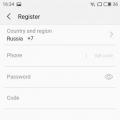 Veri aktarım hızı, iletişim standartları
Veri aktarım hızı, iletişim standartları